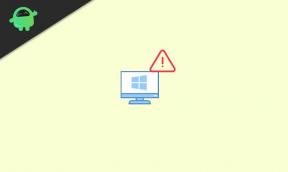Εύκολη μέθοδος Root Motorola Moto Z4 με χρήση Magisk [Δεν απαιτείται TWRP]
Εγκαταστήστε το απόθεμα Rom / / August 05, 2021
Εάν είστε προχωρημένος χρήστης που κάνει προσαρμογές, αναβοσβήνει αρχεία κ.λπ. σε συσκευή Android και χρησιμοποιείτε το smartphone Moto Z4 ή σκοπεύετε να το αγοράσετε, αυτός ο οδηγός είναι για εσάς. Εδώ σε αυτό το άρθρο, θα μοιραστούμε μαζί σας Εύκολη μέθοδο για να Root Moto Z4 χρησιμοποιώντας Magisk [Δεν απαιτείται TWRP]. Θα χρησιμοποιήσουμε το Magisk επιδιορθώνοντας το αρχείο εικόνων εκκίνησης εκκίνησης και αναβοσβήνοντας στο διαμέρισμα εκκίνησης της συσκευής.
Θα χρειαστεί να κατεβάσετε το διορθωμένο αρχείο εικόνας από το Magisk Manager και να το κάνετε flash. Για να γίνει αυτό, πρέπει να ξεκλειδώσετε το bootloader της συσκευής σας. Ριζοβολώντας το ακουστικό σας, θα έχετε πρόσβαση σε υπερήχους ή διαχειριστή στο σύστημά σας. Επομένως, μπορείτε εύκολα να προσαρμόσετε, να αλλάξετε ή να επεξεργαστείτε αρχεία συστήματος σύμφωνα με τις προτιμήσεις σας. Ας ρίξουμε μια πιο προσεκτική ματιά στην πρόσβαση Rooting.
![Εύκολη μέθοδος Root Motorola Moto Z4 με χρήση Magisk [Δεν απαιτείται TWRP]](/f/42fcc84516937d3f32731465c754dc53.jpg)
Πίνακας περιεχομένων
- 1 Moto Z4 Προδιαγραφές και δυνατότητες
- 2 Τι είναι το Rooting;
- 3 Πλεονεκτήματα του Rooting:
-
4 Βήματα για να Root Moto Z4 μέσω Magisk
- 4.1 Κατεβάστε το ROM Stock και εξαγάγετε την εικόνα εκκίνησης
- 5 1. Πώς να εξαγάγετε και να διορθώσετε την εικόνα εκκίνησης χρησιμοποιώντας το Magisk;
-
6 2. Πώς να εγκαταστήσετε το Patch Boot Image στο Moto Z4
- 6.1 Πώς να επαληθεύσετε εάν το τηλέφωνό σας διαθέτει ρίζα χωρίς σύστημα;
Moto Z4 Προδιαγραφές και δυνατότητες
Η συσκευή διαθέτει οθόνη OLED FullVision FullVision 6,4 ιντσών με οθόνη εγκοπής με ανάλυση 1080 × 2340 pixel. Τροφοδοτείται από τον οκταπύρηνο Qualcomm Snapdragon 675 SoC σε συνδυασμό με την Adreno 608 GPU. Προσφέρει μνήμη RAM 4 GB / 6 GB και εσωτερική αποθήκευση 64 GB / 128 GB που υποστηρίζει έως και 256 GB επεκτάσιμης μνήμης μέσω κάρτας MicroSD. Η συσκευή διαθέτει Bluetooth 5.0, USB Type-C, υποδοχή ήχου 3,5 mm, NFC, Moto 360 μοιρών Mod Camera, 5G Moto Mod κ.λπ. επιλογές σύνδεσης.
Όσον αφορά το τμήμα κάμερας, η συσκευή συσκευάζει μία μοναδική κύρια κάμερα πίσω 48MP (f / 1,7) με φλας LED. Ενώ το μπροστινό μέρος είναι μια κάμερα selfie 25MP με φακό διαφράγματος f / 2.4. Η κάμερα selfie διαθέτει λειτουργία Quad Pixel για φωτογράφηση με χαμηλό φωτισμό. Το Moto Z4 λειτουργεί σε Android 9.0 Pie εκτός συσκευασίας και προσφέρει μη αφαιρούμενη μπαταρία 3.600 mAh με υποστήριξη 15W Motorola Turbo Charging.
Εν τω μεταξύ, διαθέτει όλους τους βασικούς αισθητήρες όπως τον αισθητήρα δακτυλικών αποτυπωμάτων στην οθόνη, το φως περιβάλλοντος, την εγγύτητα, την ηλεκτρονική πυξίδα, το γυροσκόπιο, το Hall κ.λπ. Όσον αφορά τα άλλα χαρακτηριστικά, η συσκευή προσφέρει νανο-επίστρωση P2i για προστασία από πιτσιλιές.
Τι είναι το Rooting;
Το Rooting για Android σημαίνει παρόμοιο με το jailbreaking της συσκευής για πρόσβαση στον ριζικό κατάλογο του κινητού σας Android. Θα σας δώσει την πρόσβαση στον χρήστη ως διαχειριστής για να χρησιμοποιήσετε τη συσκευή σας μέσω υποσυστήματος Android και εφαρμογών συστήματος.
Αν και μερικές φορές η ακατάλληλη ριζοβολία ενδέχεται να καταστρέψει τη συσκευή σας ή να ακυρώσει και την εγγύηση της συσκευής σας (εάν υπάρχει) Ωστόσο, θα σας δώσει κάποια ισχύ και πρόσβαση για να αλλάξετε ή να επεξεργαστείτε τις ρυθμίσεις του συστήματος, τα θέματα, τα εικονίδια, να εγκαταστήσετε άλλα αρχεία mod κ.λπ.
Πλεονεκτήματα του Rooting:
- Μπορείτε να αποκτήσετε πρόσβαση σε όλα τα αρχεία στο Moto Z4, ακόμα και στα αρχεία που υπάρχουν στον ριζικό κατάλογο του τηλεφώνου σας.
- Μπορείτε να αυξήσετε την απόδοση της συσκευής σας με overclocking.
- Με το rooting μπορείτε να αυξήσετε τη διάρκεια ζωής της μπαταρίας με συσκευή underclocking.
- Απεγκαταστήστε το Bloatware στο Moto Z4.
- Μπορείτε να αποκλείσετε διαφημίσεις σε οποιαδήποτε εφαρμογή.
- Με το Rooting Moto Z4, μπορείτε να προβάλετε, να επεξεργαστείτε ή να διαγράψετε οποιοδήποτε αρχείο συστήματος μέσα στον ριζικό κατάλογο.
- Μπορείτε να εγκαταστήσετε την υποστήριξη λειτουργικής μονάδας Xposed Framework και Xposed.
Βήματα για να Root Moto Z4 μέσω Magisk
Πρώτα απ 'όλα, πρέπει να ξεκλειδώσετε το bootloader στο Moto Z4. Στη συνέχεια, μπορείτε να συνεχίσετε με τα επόμενα βήματα.
Το ξεκλείδωμα του φορτωτή εκκίνησης της συσκευής και η εγκατάσταση του root θα ακυρώσει την εγγύηση του τηλεφώνου σας (εάν υπάρχει). Η διαδικασία θα εξαλείψει επίσης όλα τα εσωτερικά δεδομένα. Επομένως, πάρτε πρώτα ένα πλήρες αντίγραφο ασφαλείας των δεδομένων της συσκευής πριν κάνετε κάτι. Το GetDroidTips δεν θα είναι υπεύθυνο για κάθε είδους bootloops ή σφάλματα ή οποιαδήποτε ζημιά στις συσκευές σας ενώ / μετά την τήρηση αυτού του οδηγού. Κάντε το με δική σας ευθύνη.
Παρακαλώ σημειώστε:
Παρακαλώ σημειώστε:
- Μετά το Rooting, ενδέχεται να ακυρώσει την εγγύηση του τηλεφώνου σας.
- Το Rooting θα αποκλείσει τις επίσημες ενημερώσεις OTA
Κατεβάστε το ROM Stock και εξαγάγετε την εικόνα εκκίνησης
Εδώ είναι ο σύνδεσμος για το ίδιο.
- Λήψη ADB και Fastboot αρχεία και εξαγωγή στο δίσκο C: /. (Παράθυρα/ΜΑΚ)
- Λήψη και εγκατάσταση Προγράμματα οδήγησης USB Motorola.
- Λήψη πιο πρόσφατη Moto Z4 Stock ROM
Μόλις κατεβάσετε το ακριβές αρχείο υλικολογισμικού με βάση τον αριθμό μοντέλου της συσκευής σας, μπορείτε να εξαγάγετε το αρχείο boot.img για να το διορθώσετε μέσω της εφαρμογής Magisk manager.
1. Πώς να εξαγάγετε και να διορθώσετε την εικόνα εκκίνησης χρησιμοποιώντας το Magisk;
- Πρώτα απ 'όλα, κατεβάστε και εξαγάγετε το ROM στον υπολογιστή σας.
- Συνδέστε τη συσκευή σας μέσω καλωδίου USB και αντιγράψτε μόνο το αρχείο boot.img από τον εξαγόμενο φάκελο στον χώρο αποθήκευσης της συσκευής σας
- Εκκινήστε το Magisk Manager. Όταν εμφανιστεί ένα αναδυόμενο παράθυρο ζητώντας να εγκαταστήσετε το Magisk, επιλέξτε ΕΓΚΑΤΑΣΤΑΣΗ και επιλέξτε ξανά εγκατάσταση.
- Πατήστε στο "Patch Boot Image File".

- Μεταβείτε στον εσωτερικό χώρο αποθήκευσης και επιλέξτε την εικόνα εκκίνησης του τηλεφώνου σας που μεταφέρατε νωρίτερα.
- Περιμένετε μερικά δευτερόλεπτα. Το Magisk θα αρχίσει να επιδιορθώνει την εικόνα εκκίνησης.
- Μόλις επιδιορθωθεί η εικόνα εκκίνησης, αντιγράψτε το "patched_boot.img" από τον εσωτερικό χώρο αποθήκευσης και αντικαταστήστε το στον φάκελο ROM που έχει εξαχθεί ADB fastboot στον υπολογιστή σας.
Τώρα μπορείτε να ακολουθήσετε το δεύτερο βήμα για να κάνετε flash το αρχείο εικόνας εκκίνησης που έχει διορθωθεί.
2. Πώς να εγκαταστήσετε το Patch Boot Image στο Moto Z4
Ακολουθήστε τον συγκεκριμένο σύνδεσμο για να εγκαταστήσετε το Patch Boot Image στο Moto Z4:
- Υποθέτουμε ότι έχετε ήδη κατεβάσει το εργαλείο ADB & Fastboot από τον παραπάνω σύνδεσμο.
- Τώρα, εξαγάγετε το εργαλείο ADB fastboot και, στη συνέχεια, μετακινήστε την ενημερωμένη έκδοση εκκίνησης στον ίδιο φάκελο.
- Κρατήστε πατημένο το πλήκτρο Shift και κάντε δεξί κλικ στο ποντίκι για να ανοίξετε το παράθυρο εντολών / PowerShell.
- Στη συνέχεια, εισαγάγετε την ακόλουθη εντολή:
- Κάντε flash το "patched_boot.img" για να εγκαταστήσετε το Magisk και να κάνετε root τη συσκευή σας Android:
fastboot flash boot patched_boot.img
- Για συσκευές με σύστημα διαμερισμάτων A / B, χρησιμοποιήστε τις ακόλουθες εντολές:
fastboot flash boot_a patched_boot.img fastboot flash boot_b patched_boot.img
Αντικαταστήστε το [patched_boot.img] με το όνομα του αρχείου εικόνας εκκίνησης που κατεβάσατε ακολουθούμενο από την επέκταση .img.
- Κάντε flash το "patched_boot.img" για να εγκαταστήσετε το Magisk και να κάνετε root τη συσκευή σας Android:
- Η διαδικασία αναβοσβήνει θα ξεκινήσει. Μόλις τελειώσετε, εκτελέστε.
επανεκκίνηση fastboot
Πώς να επαληθεύσετε εάν το τηλέφωνό σας διαθέτει ρίζα χωρίς σύστημα;
- Λήψη και εγκατάσταση του Εφαρμογή Magisk Manager APK και ξεκινήστε το.
- Για να βεβαιωθείτε ότι έχετε ρίζα χωρίς σύστημα, ελέγξτε το επάνω μέρος της οθόνης και αν το βλέπετε Όλη η επιλογή με το Green Tick που σημαίνει ότι έχετε ξεπεράσει επιτυχώς και παρακάμψετε το SafteyNet.
Αυτό ήταν παιδιά! Εάν σας βοηθήσαμε στη ρίζα του Moto Z4, τότε θα χαρούμε να είμαστε χρήσιμοι. Αν έχετε απορίες σχετικά με τον οδηγό, ενημερώστε μας παρακάτω, θα χαρούμε να σας βοηθήσουμε!
Είμαι συγγραφέας τεχνολογικού περιεχομένου και blogger πλήρους απασχόλησης. Δεδομένου ότι μου αρέσει το Android και η συσκευή της Google, ξεκίνησα την καριέρα μου γράφοντας για το Android OS και τις λειτουργίες τους. Αυτό με οδήγησε να ξεκινήσω το "GetDroidTips". Έχω ολοκληρώσει το Master of Business Administration στο Mangalore University, Karnataka.
![Εύκολη μέθοδος Root Motorola Moto Z4 με χρήση Magisk [Δεν απαιτείται TWRP]](/uploads/acceptor/source/93/a9de3cd6-c029-40db-ae9a-5af22db16c6e_200x200__1_.png)